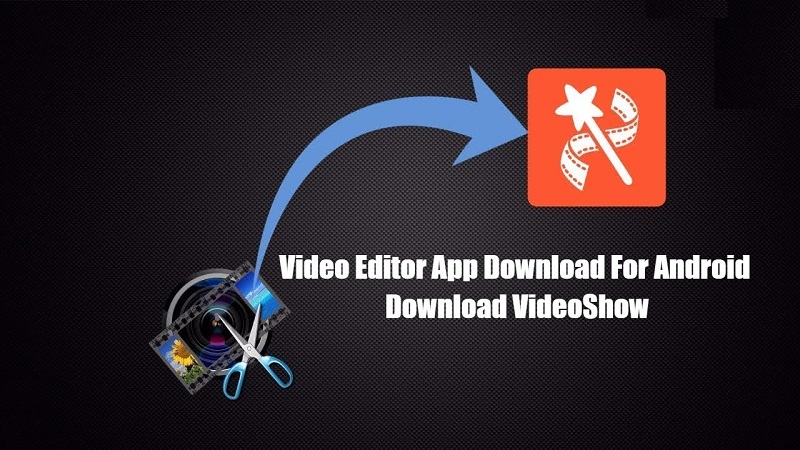تعمیر موبایل - آوافیکس


ممکن است در بسیاری از مواقع به دلایل مختلف قادر به پاسخگویی موبایل خود نباشید اما به به دلیل ضرورت پاسخگویی در پی دایورت کردن یا انتقال تماس ها باشید.
البته دایورت تماس ها مختص چنین شرایطی نیست و امکان دارد به دلایل مختلف مجبور به انجام این کار باشید. در این مطلب به آموزش انتقال مکالمه در گوشی های اندروید مانند سامسونگ , هواوی , سونی و ... خواهیم پرداخت.
نحوه دایورت تماس ها در اندروید و گوشی سامسونگ، هواوی , سونی و...
برای این منظور ابتدا وارد برنامه شماره گیری گوشی خود شوید. سپس به تنظیمات تماس بروید.
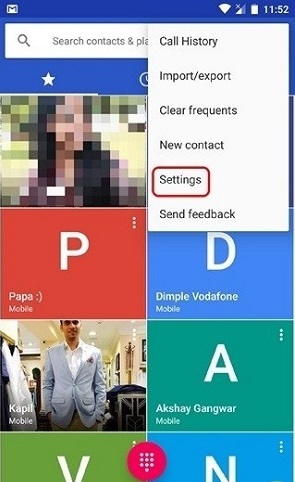
در آن جا بخشی به نام Call Forwarding یا انتقال تماس ها وجود دارد. در این صفحه بر روی Voice Calls ضربه بزنید.
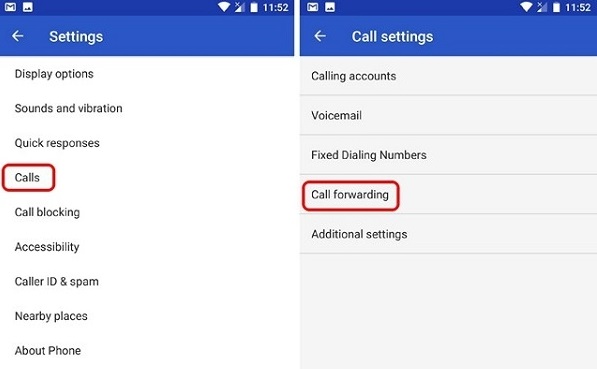
پس از چند ثانیه بخش انتقال تماس های اندروید را خواهید دید. در این صفحه چند گزینه برای انتقال تماس وجود دارد از جمله Always Forward، Forward When Busy و Forward When Unanswered و Unreachable که به ترتیب به معنی انتقال همه تماس ها، انتقال زمانی که در حال مکالمه هستید و خط شما اشغال است، دایورت تماس ها زمانی که پاسخ نمی دهید (این قابلیت به این صورت است که اگر چند ثانیه تلفن شما زنگ خود و پاسخ ندادید، تماس به شماره دلخواه شما منتقل خواهد شد) و انتقال تماس ها زمانی که گوشی شما آنتن ندارد و در دسترس نیستید. برای انتقال همه تماس ها Always Forward را لمس کنید. از شما یک شماره تلفن جهت دایورت بر روی آن خواسته می شود. شماره را وارد کرده و Turn On یا در برخی گوشی ها OK را بزنید.
پیشنهاد می شود بخوانید : تعویض ال سی دی گوشی در منزل
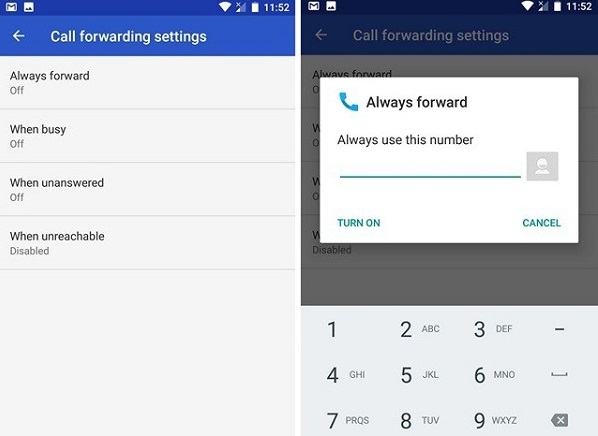
پس از چند ثانیه تماس شما منتقل خواهد شد. اگر این کار با موفقیت انجام شود در بخش نوار اعلانات اندروید آیکون دایورت تماس ها (مانند تصویر زیر) را خواهید دید.
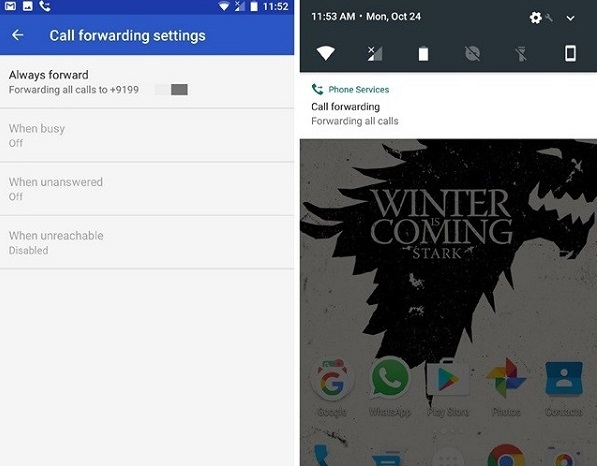
برای غیر فعال کردن انتقال تماس ها فقط کافی است بر روی آیکون دایورت در بخش اعلانات اندروید ضربه بزنید تا وارد تنظیمات انتقال تماس شوید. بخشی که انتقال تماس را انجام داده اید به صورت فعال نمایش داده خواهد شد. آن را لمس کنید و Turn Off را بزنید. چند ثانیه صبر کنید تا پیام لغو دایورت تماس ها را مشاهده کنید.
پیشنهاد می شود بخوانید : تعمیر گوشی سامسونگ در محل
منبع: تعمیر موبایل آوافیکس
 نوشته شده توسط avafix در چهارشنبه 97/10/19 و ساعت 10:33 صبح | نظرات دیگران()
نوشته شده توسط avafix در چهارشنبه 97/10/19 و ساعت 10:33 صبح | نظرات دیگران()
دایورت کردن یا انتقال تماس ها در شرایط مختلف می تواند برای شما کارگشا باشد.به طور مثال در شرایطی که قادر به پاسخگویی نیستید , تلفن شما اشغال است و یا در دسترس نمی باشید می توانید با دایورت گوشی خود بر روی خط دیگری تماس های دریافتی را از دست ندهید.
در این مطلب به آموزش دایورت یا انتقال تماس ها در گوشی آیفون خواهیم پرداخت.
آموزش انتقال تماس ها یا دایورت در آیفون
برای انتقال تماس ها در گوشی های اپل با سیستم عامل iOS می توانید همانند اندروید عمل کنید.
پیشنهاد می شود بخوانید : آموزش دایورت کردن در گوشی اندروید
برای انجام این کار وارد تنظیمات گوشی خود شوید. اسکرول کنید تا به تنظیمات Phone برسید و آن را لمس کنید. در بخش Phone تنظیمات به قسمت Call Forwarding بروید.
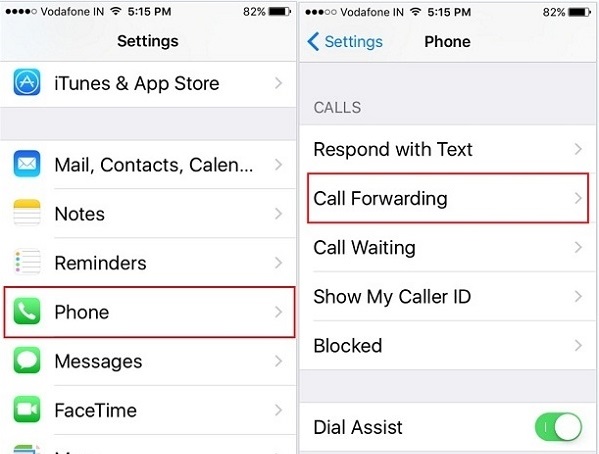
Call Forwarding را روشن کنید. در این بخش می توانید شماره ای را که میخواهید تماس هایتان به آن منتقل شود را در Forward To وارد کنید. در نهایت پس از انجام این مراحل تماس های شما در گوشی آیفون به شماره دیگری منتقل خواهد شد.
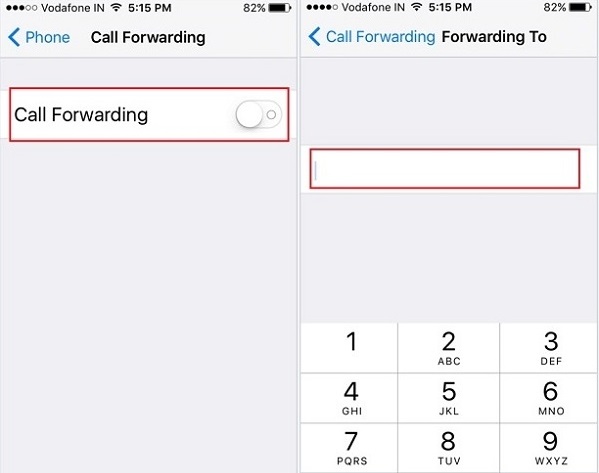
پیشنهاد می شود بخوانید : تعمیر موبایل سامسونگ در منزل
برای غیر فعال کردن دایورت در آیفون، مراحل بالا را تا بخش تنظیمات Call Forwarding رفته سپس گزینه Call Forwarding را خاموش کنید. خواهید دید که تماس های شما به حالت اول خود باز خواهند گشت.
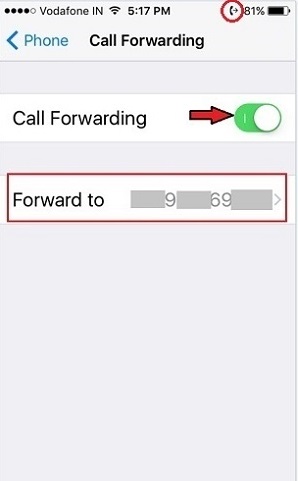
منبع: تعمیر موبایل آوافیکس
 نوشته شده توسط avafix در چهارشنبه 97/10/19 و ساعت 10:19 صبح | نظرات دیگران()
نوشته شده توسط avafix در چهارشنبه 97/10/19 و ساعت 10:19 صبح | نظرات دیگران()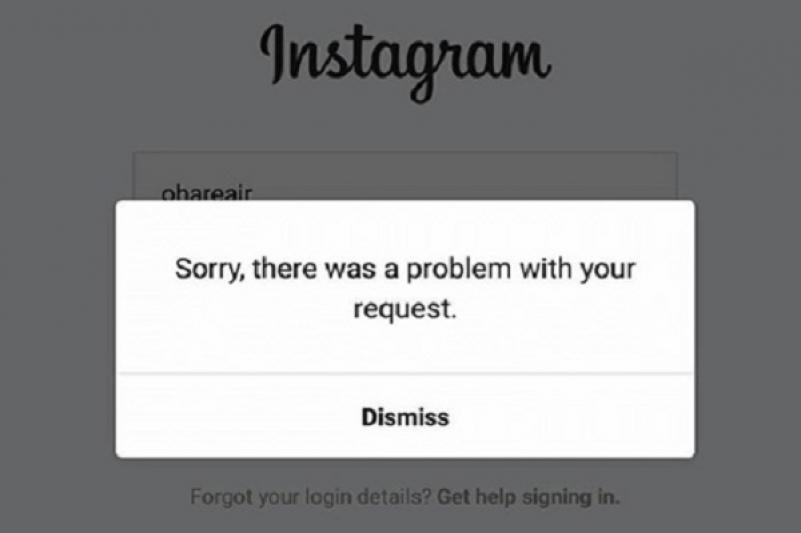
اگر هنگام ورود به حساب کاربری خود در اینستاگرام با ارور Sorry There Was a Problem With Your Request مواجه شده اید به این معناست که آدرس IP شما یا شماره سریال دستگاه شما Ban یا به عبارتی مسدود شده است و شما نمی توانید وارد حساب کاربری اینستاگرام خود شوید.
ممکن است علت بروز چنین مشکلی این باشد که شما تمام قوانین اینستاگرام را رعایت نکرده اید و محتوایی را خلاف قوانین اینستاگرام منتشر نمودید.
در این مطلب به آموزش روش هایی برای حل این خطا خواهیم آموخت.
4 روش برای حل ارور Sorry There Was a Problem With Your Request اینستاگرام
1-به کمک وب سایت آن
اولین و آسان ترین روش حل مشکل Ban شدن حساب کاربری، استفاده از اتصال به حساب کاربری فیس بوک می باشد.
برای این کار ابتدا وارد وب سایت اینستاگرام شده سپس وارد حساب کاربری خود شوید. به بخش تنظیمات رفته و اگر اکانت خود را به اکانت فیس بوک متصل کرده اید، آن را حذف کنید. حال یک اکانت فیس بوک برای ورود به اینستاگرام بسازید. سپس از یک گوشی دیگر (به جز گوشی خودتان که نمی توانستید با آن وارد اکانت اینستاگرام خود شوید) وارد حساب اینستاگرام خود بشوید. وارد تنظیمات آن شده و اکانت جدید فیس بوک خود را به آن متصل کنید.
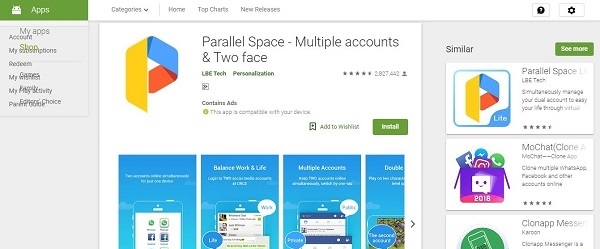
در نهایت اپلیکیشن اینستاگرام را از گوشی خود (که نمی توانستید با آن وارد اکانت اینستاگرام خود شوید) حذف کرده و دوباره آن را دانلود و نصب کنید. سپس با اکانت جدید فیس بوک که ساخته بودید وارد حساب اینستاگرام خود شوید. با این روش به احتمال بسیار زیاد مشکل شما حل خواهد شد.
پیشنهاد می شود بخوانید : تعمیر موبایل در منزل
2-نرم افزار Parallel Space
اگر هنگام ورود به اینستاگرام با پیغام Sorry, There Was a Problem With Your Request مواجه شدید می توانید از یک نرم افزار دیگر به نام Parallel Space کمک بگیرید. ابتدا این نرم افزار را از فروشگاه پلی استور دانلود کرده و نصب کنید. این نرم افزار برای ساخت چندین اکانت برای نرم افزار های دیگر استفاده می شود.
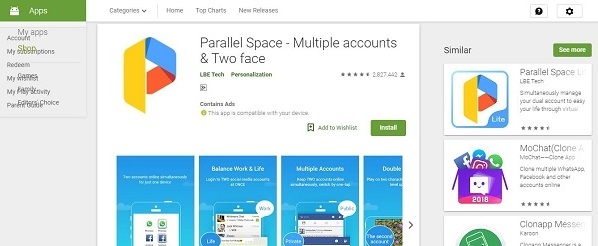
پس از نصب نرم افزار، اینستاگرام را پیدا کنید سپس Add to Parallel Space را زده و یک کلون از آن در منو نرم افزار های گوشی خود ایجاد کنید. اگر اخطاری مبنی بر جمع آوری اطلاعات لاگین مشاهده کردید، Accept را بزنید.
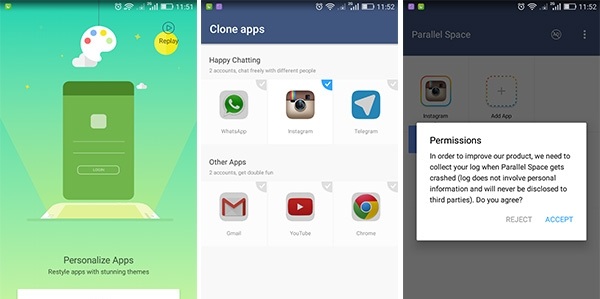
انگشت خود را بر روی آیکون اینستاگرام نگه داشته و به سمت Create Shortcut بکشید تا یک آیکون برای اینستاگرام در منو برنامه های گوشی ایجاد شود.
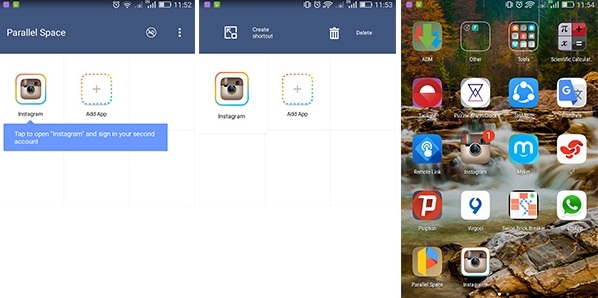
سپس با کمک این کلون (شبیه ساز) وارد اینستاگرام شده و اطلاعات اکانت خود را بزنید و وارد شوید. توجه کنید که در این حالت دیگر نمی توانید از نرم افزار اصلی اینستاگرام استفاده کنید.
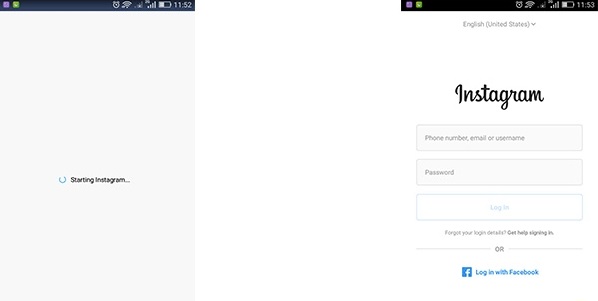
3-برای چند ساعت حساب کاربری اینستاگرام خود را غیر فعال کنید
یکی از روش های حل مشکل ورود اینستاگرام، غیر فعال کردن حساب کاربری برای چند ساعت است. برای انجام این کار وارد وب سایت اینستاگرام شده و به بخش پروفایل حساب کاربری خود بروید.
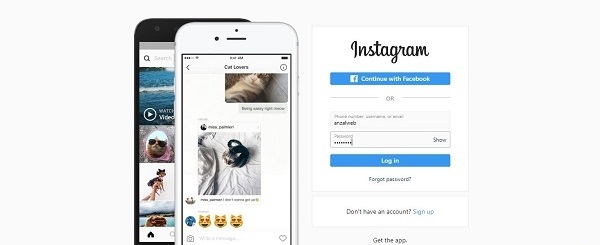
در بخش پروفایل بر روی Edit Profile کلیک کنید.پس از آن Temporarily Disable my Account را بزنید تا وارد بخش غیرفعال سازی حساب کاربری شوید.
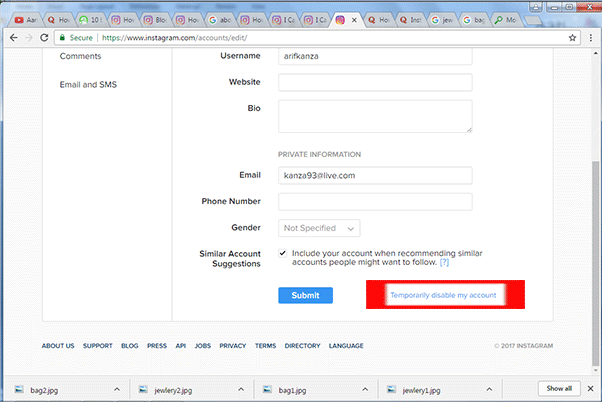
از شما در مورد علت این کار سوال خواهد شد، هر کدام را که می خواهید انتخاب کنید. توجه داشته باشید که تنها هفته ای یکبار می توانید حساب اینستاگرام خود را غیر فعال کنید. در نهایت Temporarily Disable Account را کلیک کنید تا حساب کاربری شما غیر فعال شود. با این کار اطلاعات شما از بین نمی رود و تنها غیر فعال شده است و اگر دوباره وارد حساب خود شوید تمام اطلاعات شما باز خواهد گشت.
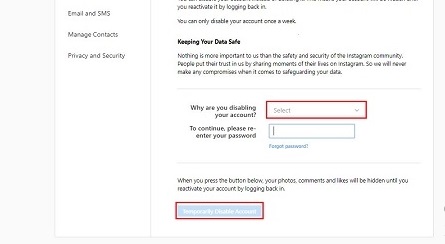
حال 6 ساعت صبر کنید و در این مدت سعی نکنید وارد حساب کاربری خود شوید. پس از گذشت این زمان با نرم افزار گوشی وارد حساب کاربری خود شوید. با این کار به احتمال زیاد موفق خواهید شد با نرم افزار رسمی اینستاگرام وارد حساب کاربری خود شوید.
4-بازگردانی گوشی به تنظیمات کارخانه
روش چهارم برای حل ارور Sorry There Was a Problem With Your Request اینستاگرام ریست فکتوری یا بازگردانی گوشی به تنظیمات کارخانه می باشد.
منبع: تعمیر موبایل آوافیکس
 نوشته شده توسط avafix در سه شنبه 97/10/18 و ساعت 4:9 عصر | نظرات دیگران()
نوشته شده توسط avafix در سه شنبه 97/10/18 و ساعت 4:9 عصر | نظرات دیگران()
ممکن است بارها در شرایطی قرار بگیرید که مجبور باشید گوشی خود را ریست فکتوری (بازگردانی به تنظیمات کارخانه) کنید.
ریست فکتوری به این معناست که تمام اطلاعات گوشی شما پاک می شود و تنظیمات گوشی به حالت کارخانه باز می گردد بنابراین توجه داشته باشید قبل از انجام این کار حتما از اطلاعات مهم موبایلتان مانند مخاطبین ,پیام ها و ... یک نسخه پشتیبان یا بکاپ تهیه کنید که پیشنهاد می شود مقاله زیر را مطالعه فرمایید.
آموزش بکاپ گرفتن از گوشی سامسونگ
البته در بعضی از گوشی ها از جمله مدل های اخیر سامسونگ می توان بدون پاک کردن اطلاعات گوشی را ریست فکتوری کرد که در انتهای همین مطلب به آموزش خواهیم پرداخت.
ریست فکتوری در گوشی های سامسونگ به دو روش نرم افزاری و سخت افزاری قابل انجام می باشد.
پیشنهاد می شود بخوانید : تعمیر موبایل سامسونگ در منزل
ریست فکتوری گوشی سامسونگ از طریق کلید های سخت افزاری
در این روش شما باید سه کلید ولوم بالا ،هوم و پاور را به صورت همزمان فشار دهید و سپس در منوی نمایش داده شده گزینه reset factory را انتخاب کنید. با این کار تلفن همراه شما وارد فرایند ریست کردن می شود .
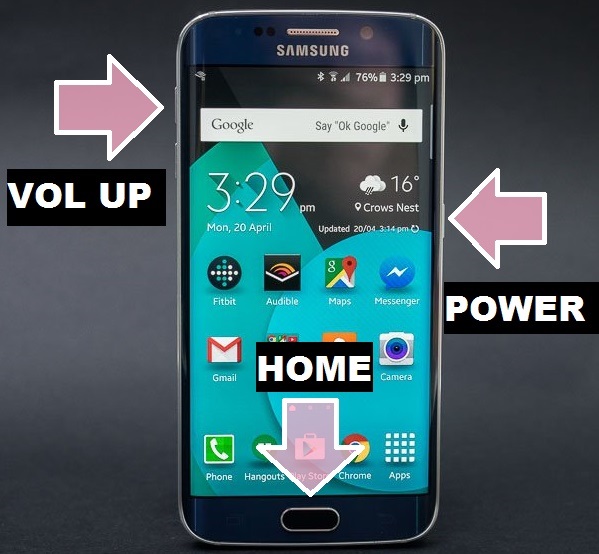
ریست فکتوری گوشی سامسونگ از طریق تنظیمات تلفن
برای بازگردانی گوشی به تنظیمات کارخانه از طریق تنظیمات گوشی سامسونگ مراحل زیر را دنبال کنید.
- وارد تنظیمات (setting) گوشی شوید .
- در تنظیمات ،وارد قسمت Backup & Reset شوید .
- در ادامه Factory Data Reset را انتخاب کنید .
- Reset Device را انتخاب کنید و در ادامه بر روی Erase Everything لمس کنید .
- در اینجا پیامی به شما نشان می دهد که در واقع هشدار دهنده ی از دست رفتن اطلاعات است که برای شروع فرایند ریست باید آن را تایید کنید .
- بعد از پایان کار ،می توانید تلفن همراه خود را روشن کنید.
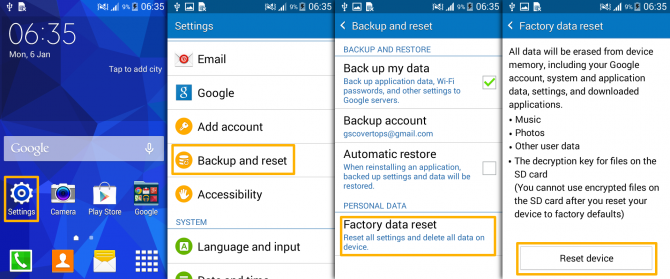
ریست کردن گوشی سامسونگ بدون پاک شدن اطلاعات
اینکه بخواهید گوشی خود را بدون پاک کردن اطلاعاتی همچون لیست مخاطبین، اطلاعات حساب ها برنامه ها و داده ها، به حالت پیش فرض برگردانید، فقط در بعضی از گوشی ها از جمله مدل های اخیر سامسونگ ممکن است.
برای انجام این کار در گوشی های سامسونگ مراحل زیر را دنبال کنید :
1- از منوی تنظیمات (Settings) به Backup and reset بروید.
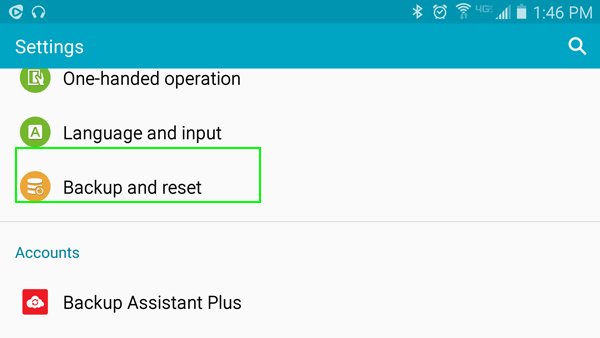
2- Reset settings را انتخاب کنید.
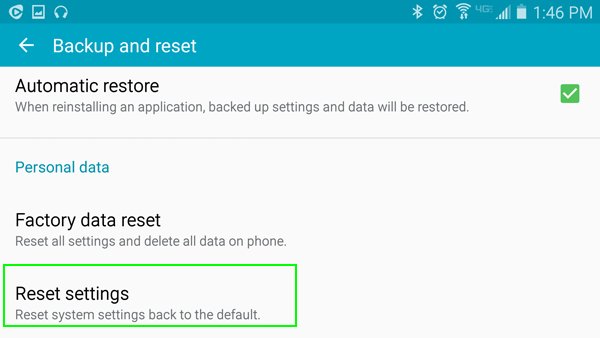
3- گزینه Reset settings را فشار دهید و تائید کنید.
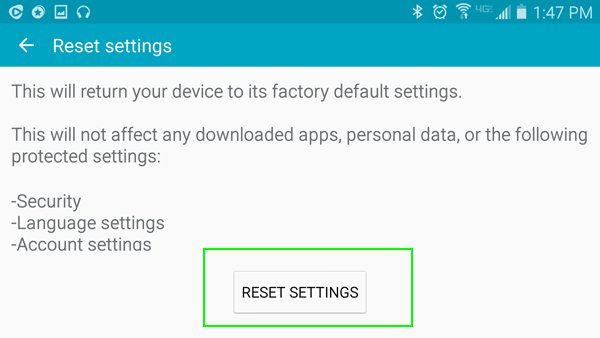
منبع: تعمیر موبایل آوافیکس
 نوشته شده توسط avafix در سه شنبه 97/10/18 و ساعت 2:1 عصر | نظرات دیگران()
نوشته شده توسط avafix در سه شنبه 97/10/18 و ساعت 2:1 عصر | نظرات دیگران()
ممکن است بارها در شرایطی قرار بگیرید که مجبور باشید گوشی خود را ریست فکتوری (بازگردانی به تنظیمات کارخانه) کنید.
ریست فکتوری به این معناست که تمام اطلاعات گوشی شما پاک می شود و تنظیمات گوشی به حالت کارخانه باز می گردد بنابراین توجه داشته باشید قبل از انجام این کار حتما از اطلاعات مهم موبایلتان مانند مخاطبین ,پیام ها و ... یک نسخه پشتیبان یا بکاپ تهیه کنید .
در این مطلب به آموزش روش هایی برای ریست فکتوری آیفون خواهیم پرداخت.
1-ریست فکتوری آیفون از طریق آیتیونز
برای این کار باید ابتدا آیفون خود را با کابل به کامپیوتر و یا لپ تاپی که روی آن نرم افزار آیتیونز نصب است متصل کنید.سپس نرم افزار آیتیونز را باز کرده و از منوی بالایی آیتیونز گزینه iTunes را انتخاب کنید.
پیشنهاد می شود با توجه به اینکه بعد از ریست فکتوری تمام اطلاعات شما پاک خواهد قبل از شروع کار یک بکاپ یا نسخه پشتیبان تهیه کنید . بنابراین ابتدا روی دکمه
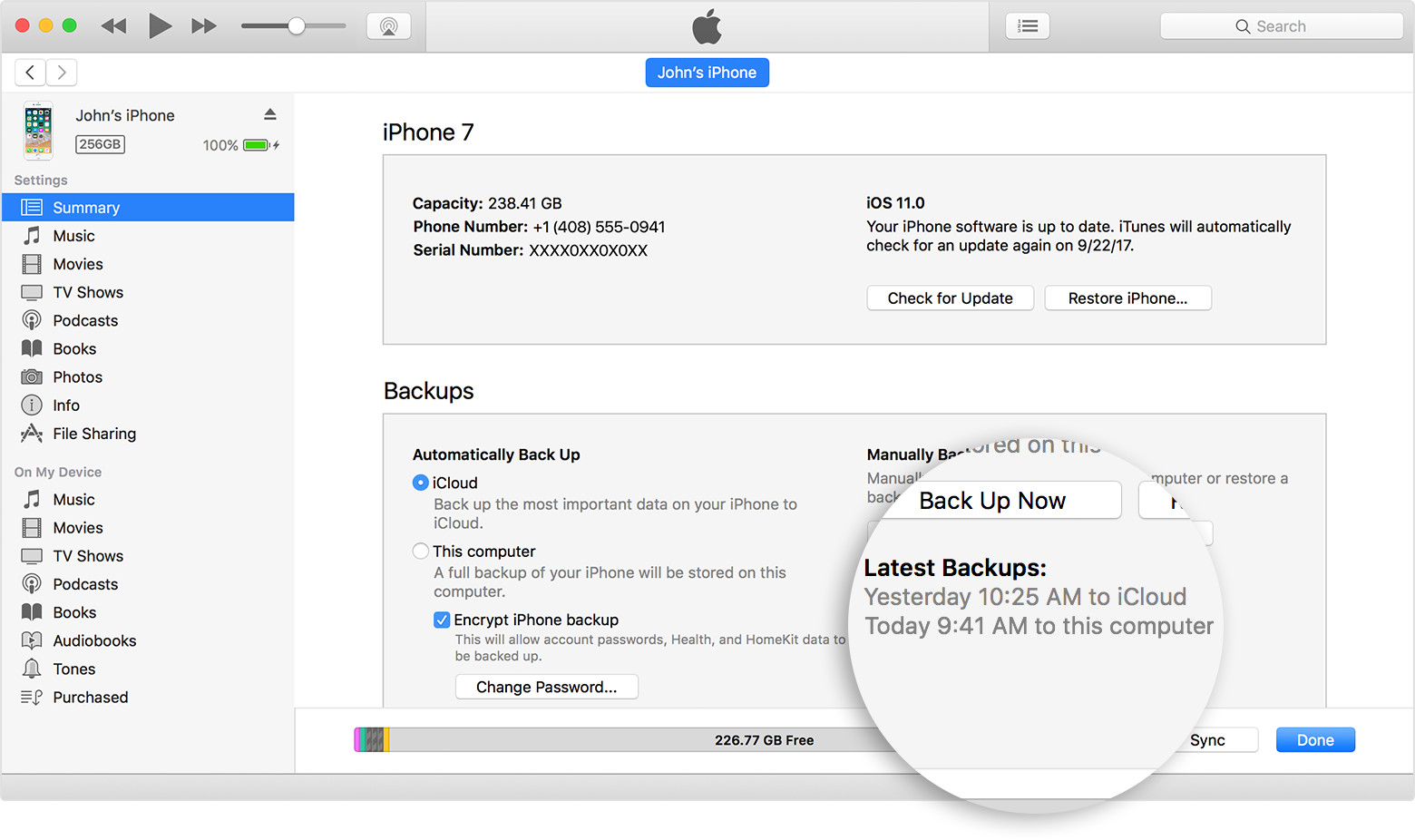
حال از بین گزینه های موجود روی Restore iPhone کلیک کنید. بعد این مرحله باید گوشی شما ریست شود و صفحه خوش آمدگویی اپل برای شما نمایان شود. دقت داشته باشید این کار ممکن است تا چندین دقیقه طول بکشد و گاها همراه با پیام هایی برای شما باشد که باتوجه به اینکه از ios 5 ، ios6 ، ios7 ، ios8 ، ios9 یا ios10 استفاده می کنید متفاوت است . در تمام این مدت به هیچ وجه کابل آیفون تان را از کامپیوتر جدا نکنید و تا بالا آمدن آیفون صبور باشید.
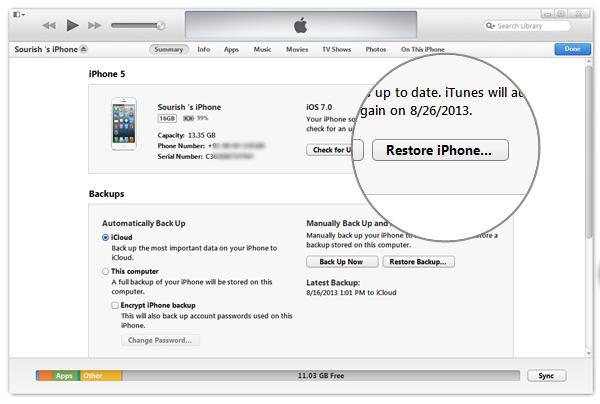
اگر عملیات ریست فکتوری به درستی و به طور کامل انجام شده باشد به دنبال بالا آمدن دوبارهی گوشی، دوباره دستیار راهاندازی iOS را مشاهده میکنید که به شما امکان برگرداندن نسخهی پشتیبان یا ادامهدادن این فرآیند برای اجرای یک نسخهی جدید را فراهم میکند.
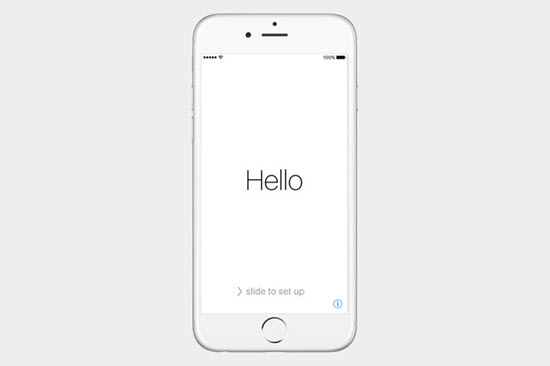
2-ریست فکتوری آیفون از طریق تنظیمات گوشی
شما می توانید از طریق منوی تنظیمات setting گوشی نیز عملیات ریست فکتوری را انجام بدهید.
برای انجام این کار کافیست وارد تنظیمات آیفون خود شوید و وارد بخش General شوید. در انتهای گزینه های این بخش روی گزینه Reset کلیک کنید .
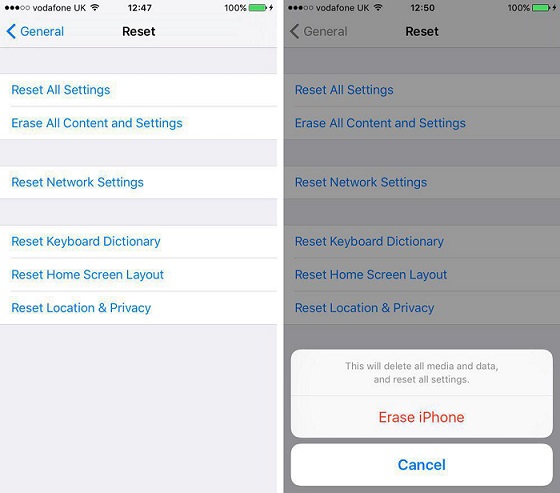
در این بخش همانطور که می بینید گزینه های مختلفی وجود دارد که در ادامه به توضیح آنها خواهیم پرداخت.
پاک کردن تمام اطلاعات و تنظیمات (Erase All Contents and Settings)
در صورتی که قصد فروش آیفون خود را دارید، تنها گزینهای که به طور کامل و مطمئن تمام اطلاعات موجود در آیفون را پاک کرده و آن را به حالت تنظیمات پیشفرض باز میگرداند، گزینه پاک کردن تمام اطلاعات و تنظیمات (Erase All Contents and Settings) است.
پاک کردن تمام تنظیمات (Reset all settings)
با انتخاب این گزینه، تمام اطلاعات خود را از دست نخواهید داد، هرچند کلیه تنظیماتی که اعمال کردهاید به حالت پیشفرض باز میگردد. به بیان ساده تر، شما کماکان به تصاویر و اپلیکیشنها و… دسترسی خواهید داشت اما تنظیمات دستی مانند، پسورد وای فای را از دست خواهید داد.
پیشنهاد می شود بخوانید : تعمیر آیفون در منزل
پاک کردن تمام اطلاعات و تنظیمات(Erase All Contents and Settings)
این گزینه در ابتدای مطلب آموزش ریست فکتوری آیفون به شما توضیح داده شد. این گزینه تمام اطلاعات موجود در تلفن شما را پاک خواهد کرد و در صورتیکه از آنها بک آپ نگرفته باشید برای همیشه از دست خواهند رفت.
پاک کردن تنظیمات شبکه (Reset Network Settings)
این گزینه تمام اطلاعات مربوط به تنظیمات شبکه شما را به حالت پیشفرض باز میگرداند. این گزینه در مواردی که با شبکه خود دچار مشکل شدهاید به شما کمک مینماید. با انتخاب این گزینه، برخی اطلاعات، شامل فلشها، کش و تمام فایلهایی که به صورت موقت در دستگاه شما ذخیره شدهاند، پاک میشود.
پاک کردن اطلاعات مربوط به دیکشنری هوشمند کیبورد (Reset Keyboard Dictionary)
بعضی اوقات تصحیح خودکار کلمات در آیفون باعث بروز مشکل میشود چرا که کلمات پیشنهادی مطابق با انتظار شما نیست. در صورتیکه حس میکنید، این کلمات پیشنهادی و نحوه نگارش، بر اساس نحوه استفاده شما در پیامهای گذشته شماست، با انجام اینکار قادر خواهید بود آنرا به حالت پیشفرض بازگردانید.
پاک کردن طرح کلی صفحه خانگی (Reset Home Screen Layout)
هرچند اکثر افراد تمایل دارند، چیدمان صفحه خانگی خود را منطبق با اپلیکیشنهای محبوب خود تنظیم نمایند، گاهی اوقات نیاز پیدا میکنید، که به حالت پیشفرض دستگاه بازگردید. در صورت نیاز به این کار، از این گزینه استفاده نمایید.
پاک کردن اطلاعات مربوط به موقعیت جغرافیایی و حریم شخصی (Reset Location & Privacy)
برخی اوقات دستکاری تنظیمات تلفن هوشمندتان موجب بروز مشکل میشود، در این اوقات در صورتیکه مشکل به وجود آمده به اطلاعات مربوط به موقعیت جغرافیایی و حریم شخصی مربوط شود، این گزینه برای شما چاره ساز خواهد بود. توجه داشته باشید، کلیه اطلاعات و تنظیمات دیگر بدون تغییر باقی خواهند ماند.
اگر در ریست فکتوری کردن آیفون خود با مشکلی مواجه شدید و یا سوالی برایتان پیش آمد، در بخش نظرات آن را مطرح کنید. ما و دیگر دوستانتان با هم این مشکل را حل خواهیم کرد.
3-ریست فکتوری آیفون از طریق کلید های سخت افزاری
در این روش صرفا گوشی را ری استارت یا ریبوت می کنیم و برای انجام این کار کافی است انگشتتان را روی دکمه power چند ثانیه نگه دارید و در نهایت آیفون خود را خاموش کنید.
سپس برای روشن کردن دوباره بر خلاف دفعات قبل که فقط دکمه power را نگه می داشتید دکمه home را هم نگه دارید. درواقع همزمان هم دکمه power و هم دکمه home را با هم و تا 15 ثانیه فشار دهید تا لوگوی اپل ظاهر شود.

اکنون انگشتتان را از روی دکمه ها بردارید و صبر کنید تا آیفون روشن شود. در این حالت شما یک ریست فکتوری ساده بدون رمز عبور یا Apple ID می دهید.
منبع: تعمیر موبایل آوافیکس
 نوشته شده توسط avafix در سه شنبه 97/10/18 و ساعت 1:24 عصر | نظرات دیگران()
نوشته شده توسط avafix در سه شنبه 97/10/18 و ساعت 1:24 عصر | نظرات دیگران()
ممکن است در بسیاری از مواقع به دلایل مختلف قادر به پاسخگویی موبایل خود نباشید اما به به دلیل ضرورت پاسخگویی در پی دایورت کردن یا انتقال تماس ها باشید.
البته دایورت تماس ها مختص چنین شرایطی نیست و امکان دارد به دلایل مختلف مجبور به انجام این کار باشید. در این مطلب به آموزش روش انتقال مکالمه و دایورت برای خطوط همراه اول , ایرانسل و رایتل خواهیم پرداخت.
این روش برای همه گوشی ها چه ساده و چه هوشمند کاربرد دارد. برای استفاده از کد هایی که در زیر معرفی میکنیم کافی است کد ها را شماره گیری کرده و تماس را بزنید. پس از چند ثانیه پیامی مبنی بر انتقال موفقیت آمیز تماس های دریافت خواهید کرد.
کد فعال سازی انتقال تماس (دایورت) برای خطوط همراه اول,ایرانسل و رایتل
- انتقال تمام تماس ها # شماره مورد نظر *21*
- انتقال تماس ها هنگامی که تلفن مشغول است # شماره مورد نظر *61*
- انتقال تماس ها هنگامی که به گوشی پاسخ ندهید # شماره مورد نظر *62*
- انتقال تماس ها هنگامی که تلفن خاموش یا در دسترس نباشد # شماره مورد نظر *67*
بیشتر بخوانید : چگونه پین کد سیم کارت را تغییر دهیم؟
برای مثال اگر می خواهید تماس های خود را به شماره 09121111111 دایورت کنید کافیست کد #09121111111*21* را شماره گیری کرده و تماس بگیرید.
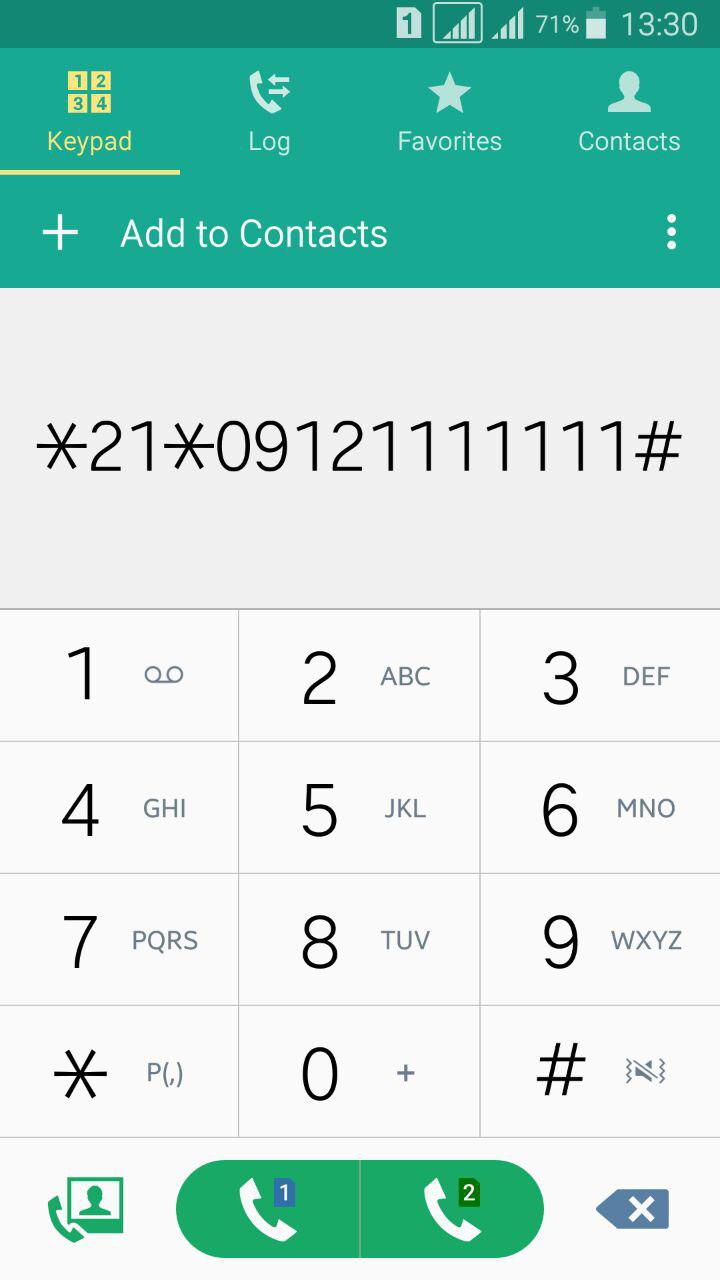
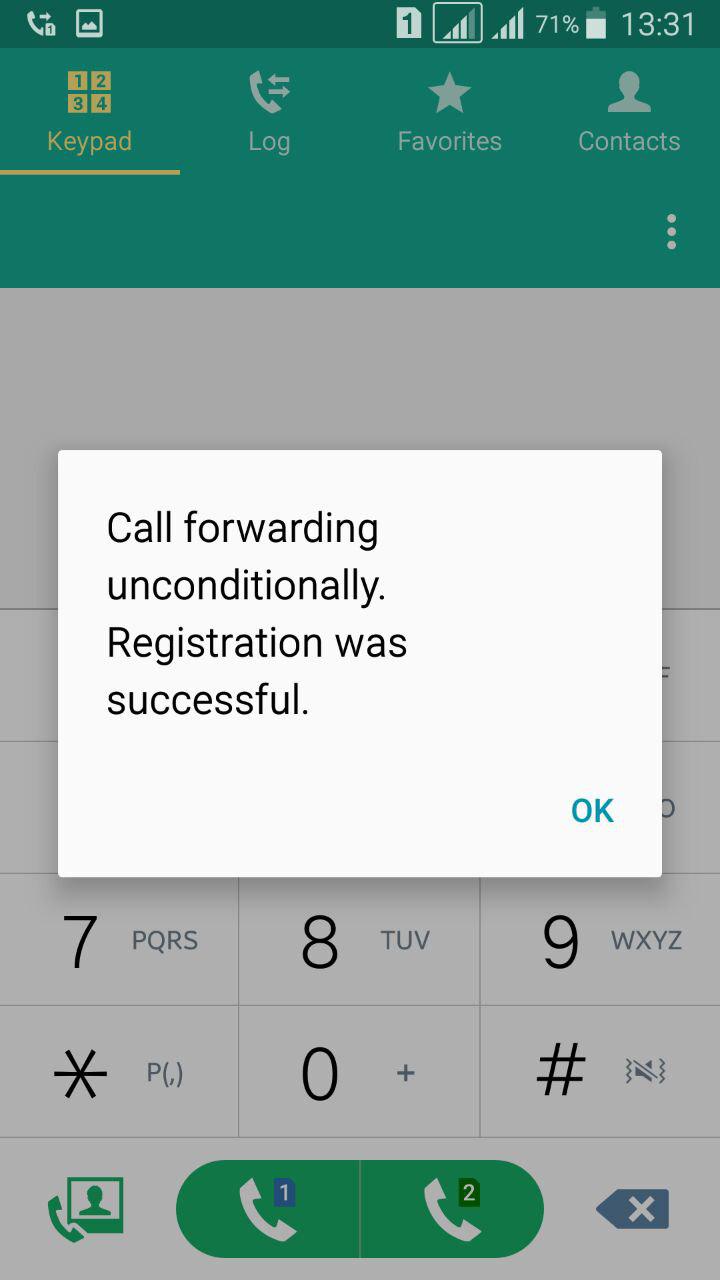
بیشتر بخوانید :ردیابی گوشی های سرقتی از طریق اپراتورها
کد لغو دایورت (انتقال تماس) برای خطوط همراه اول , ایرانسل و رایتل
توجه داشته باشید که اگر تماس خود را به این روش دایورت کنید باز هم در بخش اعلانات گوشی های هوشمند، انتقال تماس را خواهید دید و می توانید از تنظیمات گوشی برای تغییر شماره یا غیر فعال سازی استفاده کنید.
اما با استفاده از کد هم می توان انتقال تماس ها را لغو کرد. برای این کار کافی است کد #21# را شماره گیری کنید.
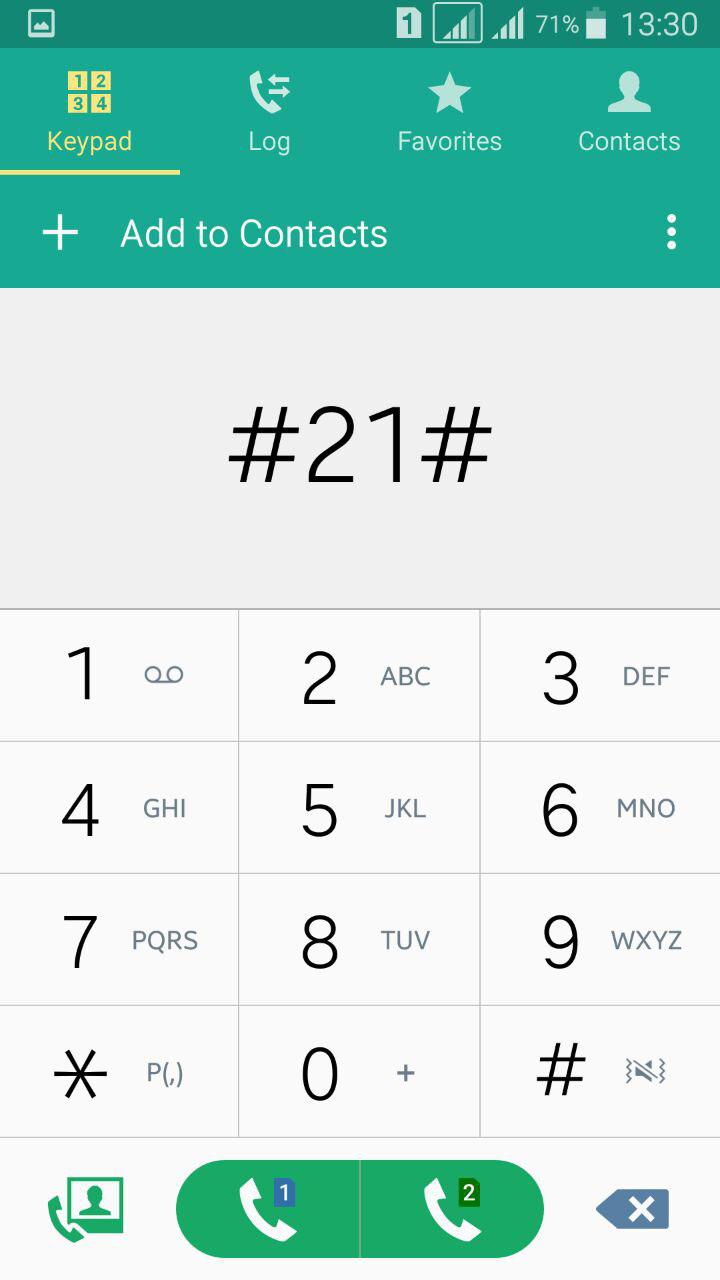
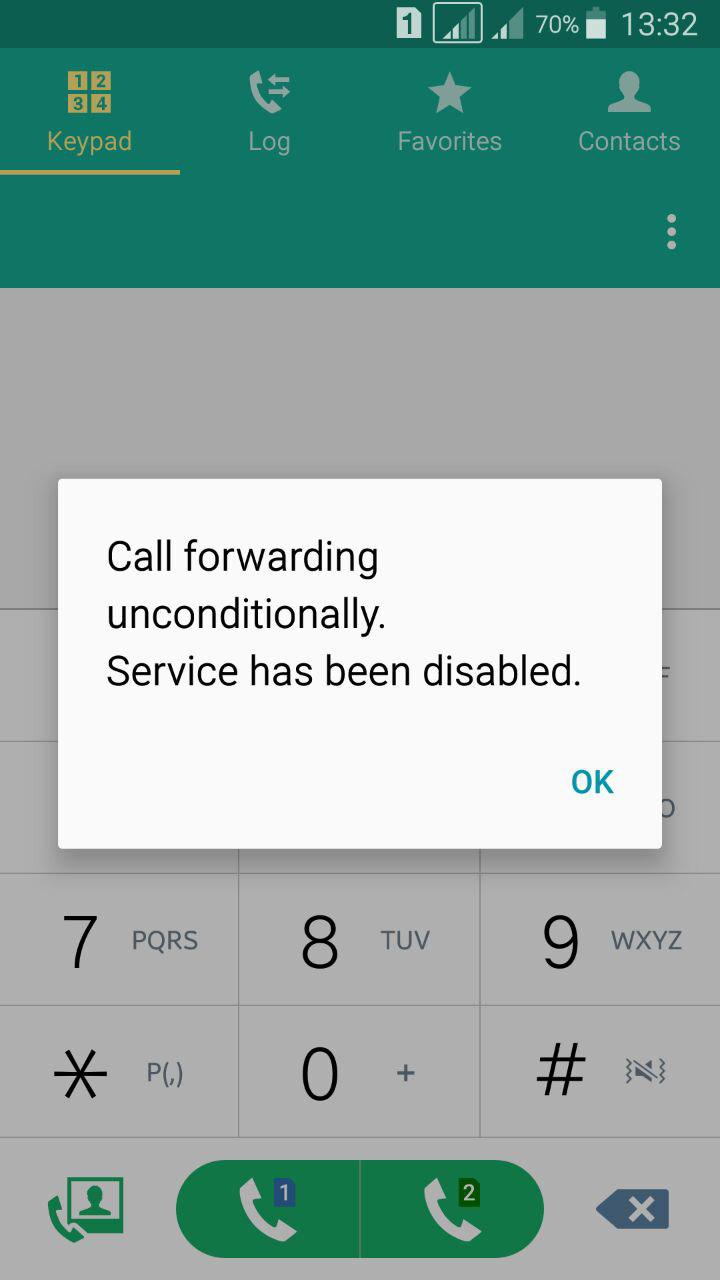
هزینه دایورت کردن (انتقال تماس)
اپراتور های تلفن همراه برای انتقال تماس هزینه ای را در نظر گرفته اند که این هزینه بر عهده شماره ایست که تماس های خود را منتقل می کند. هزینه دایورت خطوط همراه اول دقیقه ای 44?7 تومان می باشد.
پیشنهاد می شود بخوانید : تعمیر موبایل در منزل
منبع: تعمیر موبایل آوافیکس
 نوشته شده توسط avafix در سه شنبه 97/10/18 و ساعت 12:58 عصر | نظرات دیگران()
نوشته شده توسط avafix در سه شنبه 97/10/18 و ساعت 12:58 عصر | نظرات دیگران()
همانطور که می دانید طرح رجیستری گوشی های موبایل در اسفند سال 96 شامل گوشی های سونی نیز شد و خریداران این گوشی ها جهت استفاده خدمات شبکه موبایلی کشور , باید گوشی خود را فعال کنند.
در این مطلب به آموزش استعلام اصلالت و قانونی بودن و سپس رجیستر کردن گوشی های سونی خواهیم پرداخت.
جهت رجیستر کردن گوشی های سونی در ابتدا به کد IMEI نیاز خواهیم داشت که به دو روش می توانبم به این کد دسترسی پیدا کنیم.
1- کد دستوری #06#* را در بخش شمارهگیری وارد کنید. پس از وارد کردن این کد دستوری، کد IMEI به شما نمایش داده میشود.
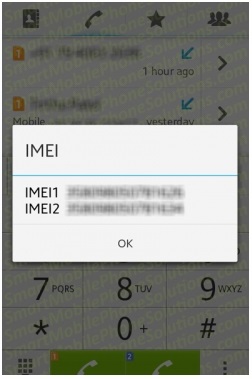
2- دومین روش برای دسترسی به کد IMEI در گوشیهای سونی شیار سیم کارت این برند موبایل است. طبق تصویر، میتوانید این کد را ببینید.

2-شما می توانید از طریق تنظیمات گوشی های سونی نیز به کد IMEI دسترسی داشته باشید , کافیست مراحل زیر را دنبال کنید :
- وارد بخش تنظیمات (Settings) شوید.
- روی گزینه اطلاعات دستگاه (About Device) کلیک کنید.
- در این قسمت گزینه Status را انتخاب کنید.
- از طریق IMEI information می توانید کد را مشاهده و کپی کنید.
استعلام اصالت و قانونی بودن سونی سامسونگ
با استفاده از کد #7777* وارد سامانه همتا شوید. پس از ورود به این سامانه با گزینههای مخلتفی روبرو میشوید که ابتدا برای استعلام اصالت گوشی وارد گزینه 1 شوید.
پس از وارد کردن عدد 1 سامانه از شما درخواست وارد کردن شناسه 15 رقمی IMEI دستگاه را میکند. کدی که در بخش اول این آموزش به دست آوردید، در کادر وارد کنید.
پس از ارسال آن طی یک پیامک اطلاعات گوشی اعم از نام، برند و مدل آن برای شما ارسال میشود که در صورت هماهنگی آن با شناسه وارد شده، پیامی در ابتدا مبنی بر قانونی و یا غیرقانونی بودن شناسه دستگاه ظاهر میگردد. در صورتی که پیام ابتدایی چیزی جز قانونی بودن شناسه دستگاه را اعلام کرد، به هیچ وجه زیر بار خرید گوشی مورد نظر نروید.
بیشتر بخوانید : بلاک کردن شماره در سونی
رجیستر کردن گوشیهای سونی با کد USSD
در صورتی که استعلام درست بود، میبایست نسبت به فعالسازی آن با سیم کارت خودتان اقدام نمایید. برای این کار دوباره کد 7777 را طبق خط اول همین بخش وارد نمایید و سپس وارد قسمت دوم یعنی فعالسازی شوید.
در این بخش نیز ابتدا از شما کد IMEI درخواست میشود. پس از آن شماره موبایلی که قصد دارید گوشی با آن شناخته شود، مشخص میکنید و پس از آن کد فعالسازی گوشی را از فروشنده دریافت و وارد مینمایید. در مرحله بعدی یک تاییدیه کلی مبنی بر اینکه دستگاه با IMEI …. برای تلفن ….. ثبت خواهد شد، دریافت میکنید.
در صورت تایید اطلاعات میبایست عدد 1 را وارد کنید و ثبت نام را تکمیل نمایید. پس از آن پیامکی مبنی بر تکمیل فعالسازی گوشی برایتان ارسال میشود.
پیشنهاد می شود بخوانید : تعویض موبایل در منزل
منبع: تعمیر موبایل آوافیکس
 نوشته شده توسط avafix در سه شنبه 97/10/18 و ساعت 12:42 عصر | نظرات دیگران()
نوشته شده توسط avafix در سه شنبه 97/10/18 و ساعت 12:42 عصر | نظرات دیگران()
ممکن است بارها در شرایطی قرار بگیرید که مجبور باشید گوشی خود را ریست فکتوری (بازگردانی به تنظیمات کارخانه) کنید.
ریست فکتوری به این معناست که تمام اطلاعات گوشی شما پاک می شود و تنظیمات گوشی به حالت کارخانه باز می گردد بنابراین توجه داشته باشید قبل از انجام این کار حتما از اطلاعات مهم موبایلتان مانند مخاطبین ,پیام ها و ... یک نسخه پشتیبان یا بکاپ تهیه کنید که پیشنهاد می شود مقاله زیر را مطالعه فرمایید.
آموزش بکاپ گرفتن از گوشی هواوی
ریست فکتوری در گوشی های هواوی به دو روش قابل انجام می باشد که در ادامه مطلب به آموزش آنها خواهیم پرداخت.
روش اول : ریست فکتوری گوشی هواوی از طریق کلید های سخت افزاری(دکمه پاور+ولوم بالا)
در این روش ابتدا باید گوشی خود را خاموش کنید و سپس مراحل زیر را دنبال کنید :
1-دکمه های پاور و ولوم بالا را همزمان با یکدیگر فشار دهید.با این کار Android Recovery Menu فعال می شود.
2-در این جا گزینه های زیادی را مشاهده می کنید. از دکمه های ولوم بالا و پایین تا زمانی که گزینه ی wipe data/factory reset را مشاهده کنید، استفاده کنید.
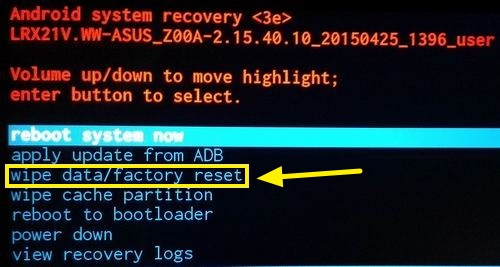
3-برای انتخاب این گزینه دکمه ی پاور را فشار دهید.اکنون باید منتظر بمانید.
4-پس از چند لحظه ، ظاهر صفحه تغییر می کند سپس گزینه ی reboot system now را انتخاب کنید. این کار گوشی شما را پس از پایان فرآیند ریست کردن مجددا راه اندازی می کند.
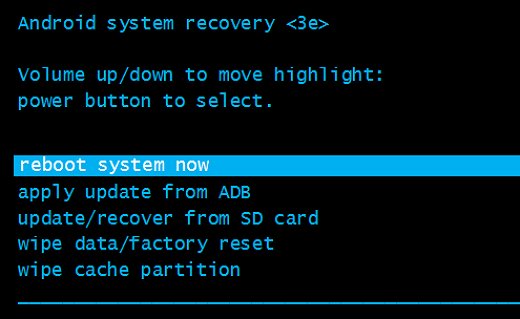
پیشنهاد می شود بخوانید : آموزش رجیستر کردن گوشی های هواوی
روش دوم :ریست فکتوری گوشی هواوی از طریق تنظیمات گوشی
اگر می خواهید برای بازگردانی گوشی به تنظیمات کارخانه از طریق تنظیمات گوشی هواوی اقدام کنید, کافیست مراحل زیر را دنبال کنید:
1-وارد تنظیمات (setting) گوشی شوید .
2-در تنظیمات ،وارد قسمت Backup & Reset شوید .
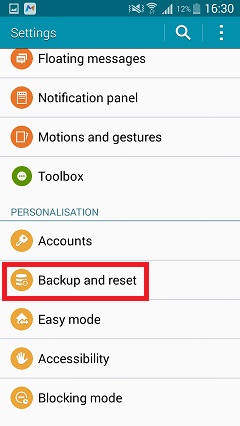
3-در این بخش گزینه Factory Data Reset را انتخاب کنید .
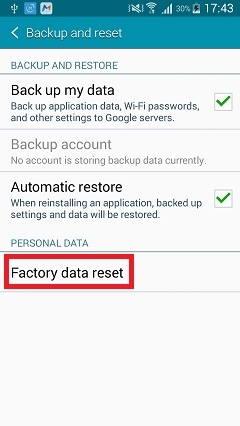
4-اکنون Reset Device را انتخاب کنید تا فرایند ریست شروع شود.
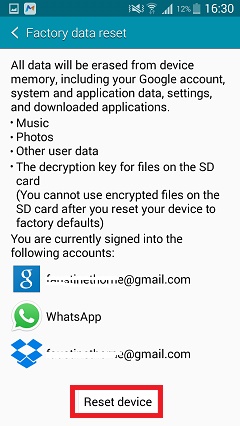
پیشنهاد می شود بخوانید : تعویض ال سی دی گوشی هواوی
منبع: تعمیر موبایل آوافیکس
 نوشته شده توسط avafix در سه شنبه 97/10/18 و ساعت 12:28 عصر | نظرات دیگران()
نوشته شده توسط avafix در سه شنبه 97/10/18 و ساعت 12:28 عصر | نظرات دیگران()
با توجه به اینکه امروزه اکثر گوشی های هوشمند با کیفیت بالا و حجم زیاد به صورت 4K و Full HD فیلم برداری می کنند , ممکن بارها در شرایطی مانند فرستادن فیلم در تلگرام , گذاشتن فیلم به صورت پست و استوری در اینستاگرام و موارد دیگر قرار بگیرید که مجبور باشید حجم فیلم را کم کنید.
بنابراین اگر شما نیز جزو کاربران اندروید هستید و در جستجوی نرم افزارهایی برای کاهش فیلم در گوشی اندرویدی خود می باشید , در ادامه مطلب همراه باشید.
معرفی برنامه های کاهش حجم فیلم در اندروید
1-Video Dieter 2 for Android
این نرم افزار یک گزینه عالی برای کاهش حجم فیلم اندروید بدون افت کیفیت است که می تواند تا 10 برابر حجم فیلم اصلی را کاهش دهد . با این نرم افزار می توانید صدای فیلم را حذف کرده و یا در حین ویرایش فیلم آهنگ دلخواهی را به آن اختصاص دهید . از دیگر امکانات این نرم افزار قابلیت تغییر رزولوشن فیلم می باشد . این نرم افزار رایگان بوده و شما می توانید از فروشگاه google strore آن را دانلود و نصب نمایید .
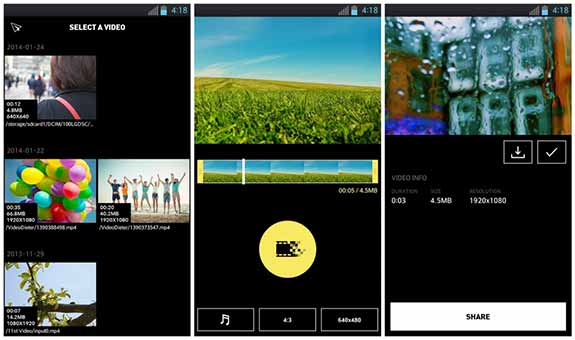
بیشتر بخوانید : چرخاندن فیلم در گوشی اندروید
2-Video Compressor
این نرم افزار جزو اولین نرم افزارهای فشرده سازی فیلم اندروید می باشد و کار با آن بسیار ساده بوده و مناسب برای کاهش سریع حجم فیلم برای ارسال در اینستاگرام و سایر شبکه های اجتماعی است . با استفاده از این نرم افزار می توانید یک فیلم 84MB را به 10MB کاهش دهید . همچنین شما می توانید حجم فیلم نهایی را بر حسب MB مشخص کنید .
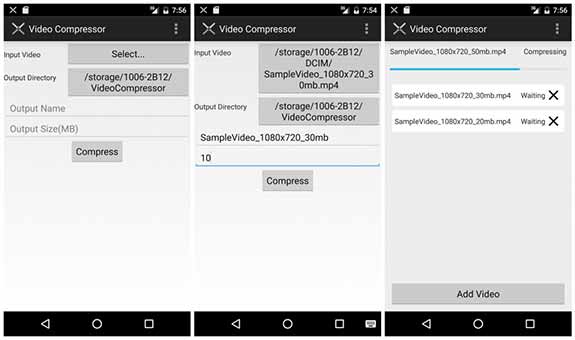
3-Video Converter Android 2 PRO
این نرم افزار یک نرم افزار قدرتمند برای تبدیل و کاهش حجم فیلم می باشد . این نرم افزار بعد از نصب شدن دستگاه شما را اسکن می کند و لیستی از ویدئوهای موجود تهیه می کند تا در دفعات بعدی کاربر به راحتی قادر به انتخاب ویدئو مورد نظر باشد . از دیگر ویژگی های این نرم افزار می توان به کاهش حجم فایل های ویدئویی برای ارسال از طریق SMS بدون افت کیفیت ، حالت کتابچه راهنمای کاربر برای مشخص کردن حجم ویدئو – رزولوشن مورد نظر و ... همچنین امکان حذف صدا از فیلم و تبدیل MP4 به سایر فرمت های ویدئویی و تبدیل انیمیشن های GIF به ویدئو اشاره کرد .
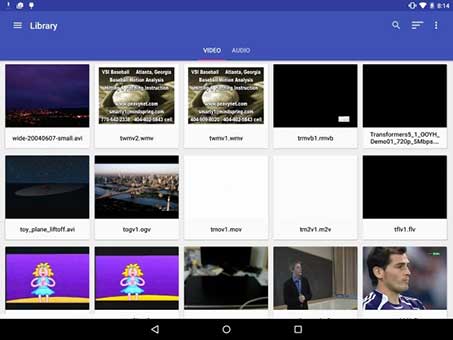
پیشنهاد می شود بخوانید : تعمیر موبایل در منزل
منبع: تعمیر موبایل آوافیکس
 نوشته شده توسط avafix در سه شنبه 97/10/18 و ساعت 12:14 عصر | نظرات دیگران()
نوشته شده توسط avafix در سه شنبه 97/10/18 و ساعت 12:14 عصر | نظرات دیگران()
ساختن کلیپ با عکس ها و آهنگ مرتبط بسیار مورد توجه کاربران گوشی های هوشمند قرار گرفته است. کلیپ های زیبایی که شما می توانید با دوستانتان در اینستاگرام و ... به اشتراک بگذارید و از تماشای آنها لذت ببرید.
در این مطلب به معرفی و آموزش کار با نرم افزارهای ساخت کلیپ با گوشی آیفون می پردازیم, بنابراین اگر شما نیز جزو کاربران ios هستید و می خواهید با عکس ها و موسیقی مورد نظرتان یک کلیپ جذاب بسازید, در ادامه مطلب همراه باشید.
بهترین نرم افزار های ساخت فیلم با عکس و آهنگ برای آیفون
1-نرم افزار Flipagram :
فلسفه این اپلیکیشن این است که به شما در ساختن ویدیوهایی فقط با استفاده از عکسهای شما در آیفون یا آیپد کمک کند. بعد از راه اندازی اپلیکیشن شما میتوانید فیسبوک و اینستاگرام را به اپلیکیشن وصل کنید یا اینکه فقط از عکسهای موجود در گوشی یا آیپد استفاده کنید.
ویژگی های نرم افزار Flipagram:
- انتخاب تصاویر: تمامی تصاویر موجود در دستگاه، آلبوم ها، اکانت فیسبوک یا اینستاگرام شما در دسترس هستند.
- ساخت ویدیو: تصاویر را به ترتیب دلخواه مرتب کنید، موسیقی متن یا صدای ضبط شده خود را برای صداگذاری استفاده کنید و زمان بندی تصاویر را انجام دهید.
- به اشتراک گذاری: به راحتی در تمام شبکه های اجتماعی ویدیو را به اشتراک بگذارید.
شما می توانید از طریق لینک زیر به صورت رایگان این نم افزار را دانلود کنید.
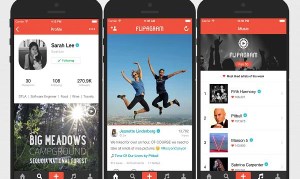
2- نرم افزار iMovie
نرم افزار iMovie یکی از جدیدترین و پرطرفدارترین نرم افزارهای ساختن فیلم می باشد، شما به وسیله این نرم افزار می توانید تمام فیلم ها را با کیفیت HD بسازید و همچنین می توانید بر روی فیلم ساخته شده آهنگ مورد علاقه ی تان را بگذارید، نرم افزار درست کردن فیلم یکی از پر بازدید کننده های طرفداران سیستم IOS است، این نرم افزار به شما کمک می کند که تمامی عکس هایی را که به یادگار می گیرید با ذکر اسم و ملودی ساختگی به صورت فیلمی حرفه ای در بیاورید.
ویزگی های نرم افزار iMovie :
- ساخت تریلرفیلم به سبک هالیوود
- کیفیت فیلم به صورت HD
- اضافه کردن فیلم به این برنامه
- آرشیو بندی کردن فیلم
- به اشتراک کذاشتن فیلم بین دوستان
- مناسب برای IOS 6.0 به بالا
شما می توانید از طریق لینک زیر به صورت رایگان برنامه iMovie را دانلود نمایید :
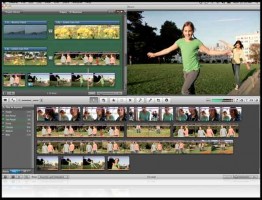
بیشتر بخوانید : آموزش فتوشاپ در گوشی آیفون
3- نرم افزار VideoShow
VideoShow از جمله محبوب ترین برنامه های ساخت کلیپ با عکس می باشد. این برنامه دارای امکانات فوق العاده بوده و در بسیاری از برندهای گوشی، به صورت پیش فرض روی تلفن همراه نصب می گردد.
ویژگی های نرم افزار VideoShow :
- دارای بیش از 50 تم متفاوت برای ساخت کلیپ با عکس
- پشتیبانی از صد ها فونت و استایل مختل برای نوشتن متن روی تصویر
- دارای فیلترهای تصویری مختلف و متنوع
- توانایی ویرایش، ادغام، برش، کپی و سایر تنظیمات برای تصاویر و ویدیوها
- قابلیت زوم این و زوم اوت
- توانایی اسلوموشن و افزایش سرعت
- امکان اضافه کردن صداها و موسیقی های دلخواه
- توانایی بلور کردن پس زمینه
- به اشتراک گذاری مستقیم کلیپ در شبکه های اجتماعی
- امکان ساخت گیف
- توانایی فشرده سازی ویدیو
- قابلیت تبدیل ویدیو به MP3
- پشتیبانی از 30 زبان خارجی
شما می توانید از طریق لینک زیر به صورت رایگان برنامه VideoShow را دانلود نمایید :
بیشتر بخوانید : چرخاندن فیلم در آیفون
4-نرم افزار Quik
Quik یکی دیگر از جمله برنامه های ساخت کلیپ با عکس مخصوص موبایل بوده که دارای قدرت فوق العاده و محبوبیت ویژه ای است. این برنامه نیز تمامی امکانات و ویژگی های مورد نیاز برای ساخت کلیپ با عکس های موجود در گالری و ویدیو را دارد.
ویژگی های نرم افزار Quik:
- قابلیت اضافه کردن بیش از 75 تصویر و ویدیو کلیپ و ساخت کلیپ با استفاده از آن ها
- اضافه کردن هایلایت روی کلیپ
- توانایی تشخیص خودکار چهره و ایجاد برش های اتوماتیک
- دارای بیش از 23 استایل و تم مختلف برای ساخت کلیپ با عکس
- قابلیت اسلوموشن یا افزایش سرعت ویدیو
- استفاده از فونت ها و استیالهای متنی مختلف با امکان اضافه کردن ایموجی
- دارای بیش از 80 موزیک پیشفرض و قابلیت استفاده از موسیقی های دلخواه
- قابلیت تنظیم اتوماتیک عوض شدن تصاویر با توجه به بیت های موسیقی
- پشتیبانی از فرمت های مختلف ویدیویی و قابلیت ارسال سریع به شبکه های اجتماعی
شما می توانید از طریق لینک زیر به صورت رایگان برنامه Quik را دانلود نمایید :
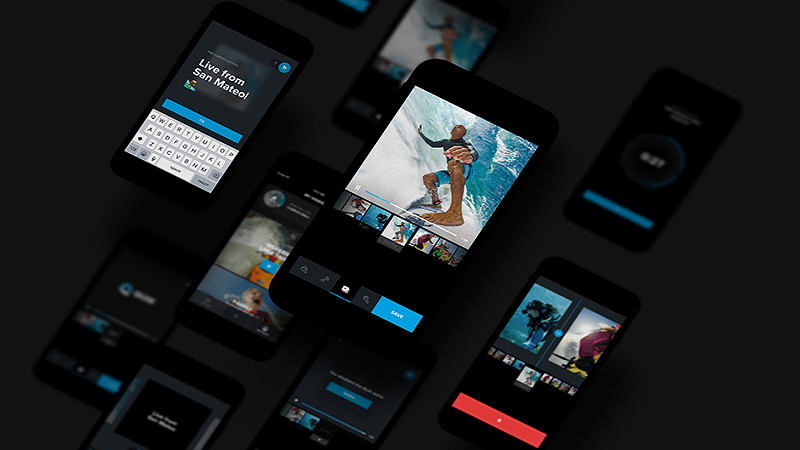
پیشنهاد می شود بخوانید : تعویض ال سی دی گوشی آیفون در منزل
منبع: تعمیر موبایل آوافیکس
 نوشته شده توسط avafix در سه شنبه 97/10/18 و ساعت 11:49 صبح | نظرات دیگران()
نوشته شده توسط avafix در سه شنبه 97/10/18 و ساعت 11:49 صبح | نظرات دیگران()شارژ نشدن گوشی Samsung Galaxy A80 و راه حل های رفع این مشکل
خالی شدن سریع باتری iPhone XS MAX و راه حل های این مشکل
مشکل پرپر زدن صفحه نمایش Samsung Galaxy S10 و راه حل رفع این مشک
رفع مشکل تاچ خود به خود برنامه های Galaxy S10
مشکلات صفحه نمایش iPhone 7
کند عمل کردن تاچ iPhone XS MAX
مشکل روشن نشدن Samsung Galaxy S10 و راه حل های آن
رفع مشکل خطای پورت شارژر Samsung Galaxy S10
کار نکردن تاچ Samsung Galaxy Note 9 و راه حل های رفع این مشکل
سیاه شدن صفحه نمایش Samsung Galaxy A40 و راه حل های آن
[عناوین آرشیوشده]
بازدید دیروز: 3
مجموع بازدیدها: 126425